Aktualisiert August 2025 : Beenden Sie diese Fehlermeldungen und beschleunigen Sie Ihr Computersystem mit unserem Optimierungstool. Laden Sie es über diesen Link hier herunter.
- Laden Sie das Reparaturprogramm hier herunter und installieren Sie es.
- Lassen Sie es Ihren Computer scannen.
- Das Tool wird dann Ihren Computer reparieren.
SkyDrive ist einer der beliebtesten Cloud-Dienste, der das Speichern und Freigeben von Dateien/Ordnern online ermöglicht. Der Service bietet Ihnen mehr kostenlosen Speicherplatz, so dass Sie mehr Dokumente verwalten können. Anwender der aktuellen Version von SkyDrive müssen erkannt haben, dass der neue SkyDrive viele Verbesserungen und neue Funktionen bietet, die Ihr SkyDrive-Erlebnis noch weiter verbessern sollen. Hier sind einige Tipps zur Verwendung solcher Funktionen.
Inhaltsverzeichnis
SkyDrive Tipps
Online-Excel-Umfrage erstellen
Wir empfehlen die Verwendung dieses Tools bei verschiedenen PC-Problemen.
Dieses Tool behebt häufige Computerfehler, schützt Sie vor Dateiverlust, Malware, Hardwareausfällen und optimiert Ihren PC für maximale Leistung. Beheben Sie PC-Probleme schnell und verhindern Sie, dass andere mit dieser Software arbeiten:
- Download dieses PC-Reparatur-Tool .
- Klicken Sie auf Scan starten, um Windows-Probleme zu finden, die PC-Probleme verursachen könnten.
- Klicken Sie auf Alle reparieren, um alle Probleme zu beheben.
Die neueste Funktion ermöglicht es Ihnen, Online-Umfragen zu erstellen und die Ergebnisse mit der kostenlosen Excel-Webanwendung oder Excel auf Ihrem Desktop zu analysieren. Um Zugang zu dieser Funktion zu erhalten, müssen Sie lediglich die Option “Excel-Umfrage” aus dem Menü “Erstellen” auswählen und mit der Erstellung einer Umfrage beginnen. Diese Funktionen werden sukzessive in verschiedenen Märkten eingeführt.
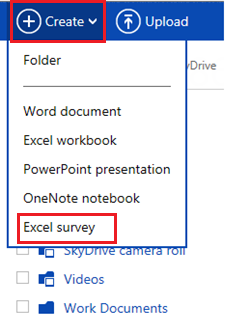
Sie können es bei Bedarf weitergeben.
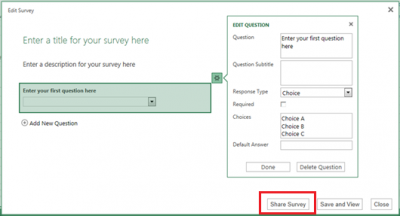
Papierkorb im SkyDrive
Früher, als Sie versehentlich eine Datei/Ordner gelöscht haben, gab es keine einfache Möglichkeit, diese wiederherzustellen. Dies hat sich mit der Einführung der neuen Funktion – Der Papierkorb – geändert.
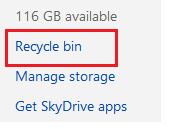
Wenn Sie eine Datei versehentlich löschen, können Sie Ihre Aktion rückgängig machen. Auf diese Weise gelangen Sie zum Abschnitt Datei- und Ordnerauswahl, wo Sie das gewünschte Material durchsuchen, finden und wiederherstellen können.
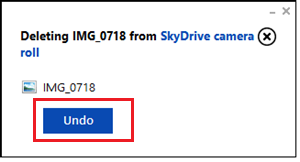
Frühere Versionen auf SkyDrive
Wenn Sie es nicht wissen, möchte ich Sie daran erinnern, dass SkyDrive automatisch die Versionshistorie Ihres Dokuments (bis zu 25 Änderungen) speichert, so dass Sie jede der gewünschten früheren Versionen wiederherstellen können.
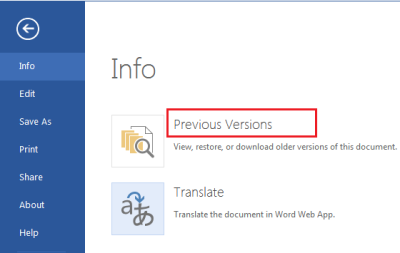
Dies ist meines Erachtens eine der mächtigsten Funktionen von SkyDrive.
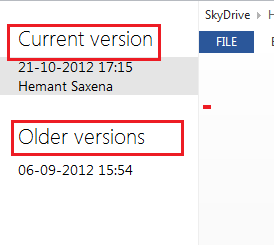
Teilen von Dateien in SkyDrive
Wie die meisten Filesharing-Dienste erlaubt Ihnen SkyDrive, einen Link zu generieren, so dass andere Personen die Datei, die Sie mit ihm teilen möchten, herunterladen können. Darüber hinaus können Sie mit SkyDrive aber auch einigen Benutzern die Berechtigung erteilen, Ihre Dateien zu kommentieren. Ihr Microsoft-Profilbild wird dabei neben den Kommentaren angezeigt.
Um diese Funktion zu aktivieren, loggen Sie sich in Ihr SkyDrive-Konto ein, klicken Sie auf den Profilnamen und dann auf den Link “Profil bearbeiten”.
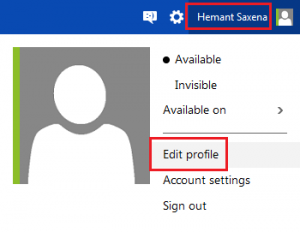
Klicken Sie anschließend auf den Link’Geteilt mit’. Einige Messenger-Freunde ist die Standard-Option.
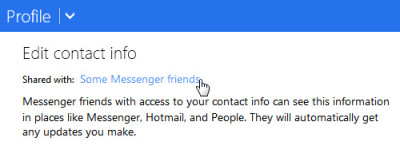
Klicken Sie auf die Option und Sie können die Einstellungen für die Personen festlegen, die Ihre Dateien kommentieren können.
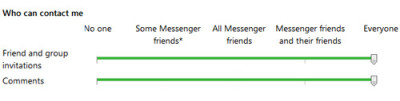
Sofortsuche auf SkyDrive
Ein weiteres leistungsstarkes Feature, das Ihnen hilft, mit einem gemeinsamen Suchfeld auf SkyDrive nach allem zu suchen.
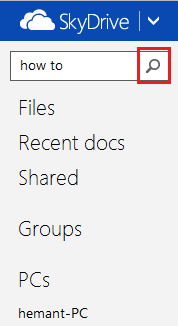
Mit der Sofortsuche können Sie auch den Inhalt Ihrer Dateien auf SkyDrive durchsuchen.
Lassen Sie uns wissen, wenn Sie weitere Tipps haben.
Sie können sich auch diese interessanten Beiträge auf SkyDrive ansehen:
- Ein Office-Dokument direkt über SkyDrive erstellen und freigeben
- SkyDrive-Verknüpfung zum Menü “Senden an” in Windows hinzufügen
- Wie man von Google Mail aus auf SkyDrive zugreift.
EMPFOHLEN: Klicken Sie hier, um Windows-Fehler zu beheben und die Systemleistung zu optimieren
